15.2 Uso del Gestor de estación de trabajo de ZENworks para gestionar cuentas de usuario locales
Para ejecutar aplicaciones en un servidor Terminal Server, los usuarios deben tener cuentas de usuario local en el servidor Terminal Server. Puede utilizar Gestor de estación de trabajo (instalado con el Agente de gestión de escritorios) y directivas de usuario para gestionar dinámicamente cuentas de usuario de servidor Terminal. Si piensa utiliza Gestor de estación de trabajo, complete las tareas en las secciones siguientes. Si no piensa utilizar el componente Gestor de estación de trabajo, consulte la Sección 15.3, Uso de los métodos que no son de ZENworks para gestionar cuentas de usuario locales para conocer otras posibilidades de gestión de usuarios.
15.2.1 Instalación del Cliente Novell y del Agente de gestión de escritorios
Debe instalar el Cliente Novell y el Agente de gestión de escritorios en todos los servidores Terminal en los que desea que ZENworks gestione dinámicamente cuentas de servidor Terminal.
El Agente de gestión de escritorios incluye el componente Gestor de estación de trabajo que crea dinámicamente cuentas de usuario locales en el servidor Terminal Server. El Agente de gestión utiliza el Cliente Novell para realizar la autenticación en Novell eDirectory™ y acceder a la directiva de usuario local dinámico.
-
Descargue la versión 4.91 SP1 del Cliente Novell (o una versión posterior) desde el sitio Web de descargas de Novell e instale el cliente en el servidor Terminal Server.
-
Instale el Agente de gestión de escritorios y asegúrese de que instala los componentes del Gestor de estación de trabajo y Gestión de aplicaciones; los demás componentes son opcionales.
Para obtener más información acerca de la instalación del Agente de gestión de escritorios, consulte el Sección 12.0, Instalación y configuración del Agente de gestión de escritorios.
15.2.2 Configuración del Gestor de estación de trabajo
ZENworks Desktop Management incluye directivas de usuario de eDirectory que le permiten gestionar con facilidad cuentas de usuarios locales y perfiles en servidores Terminal Server. Gestor de estación de trabajo, que se ejecuta en el servidor Terminal, se aplica a las directivas cuando un usuario entra en el servidor Terminal. Esta sección le permite asegurarse de que Gestor de estación de trabajo está instalado y configurado correctamente. Puede obtener información acerca de la creación y el uso de las directivas de usuario en la Sección 15.2.4, Configuración de cuentas de usuario local dinámico.
El componente Gestor de estación de trabajo se instala como parte de la instalación del Agente de gestión de escritorios. Puede verificar que el componente está instalado y ejecutándose en el servidor Terminal Server buscando el servicio Gestor de estación de trabajo en la ventana Servicios.
Si tiene varios árboles de eDirectory, debe asegurarse además de que el componente Gestor de estación de trabajo está configurado para leer el árbol de eDirectory en el que se encuentran los objetos de usuario oportunos. Realice los siguientes pasos:
-
Haga clic en > > >
-
En el recuadro de diálogo Identidad de red de Novell, haga clic en
-
Verifique que Habilitar Gestor de estación de trabajo está seleccionado y que se ha definido el árbol correctamente.
-
(Opcional) Compruebe el valor del árbol en el registro de Windows, dentro de la clave HKEY_LOCAL_MACHINE/SOFTWARE/NOVELL/Workstation Manager/Identification.
15.2.3 Configuración de la autenticación de transferencia directa
Para simplificar el proceso de lanzamiento de aplicaciones del servidor Terminal Server, ZENworks Desktop Management proporciona autenticación de transferencia directa. Con ella, no se le pide a los usuarios un nombre de usuario ni una contraseña cuando lanzan una aplicación de servidor Terminal Server, siempre que la cuenta de eDirectory y de Windows del usuario tengan el mismo nombre de usuario y la misma contraseña.
Por defecto, la autenticación de transferencia directa se configura automáticamente durante la instalación del Agente de gestión de escritorios en el servidor Terminal Server. Sin embargo, para verificar que la configuración se ha realizado correctamente, recomendamos que haga lo siguiente:
-
Active el ajuste y desactive el ajuste
-
Verifique la configuración del perfil por defecto para el Cliente Novell del servidor Terminal Server:
-
En el servidor Terminal Server, haga doble clic con el botón derecho del ratón en el icono de Novell (icono que muestra una N) en el área de estado de la barra de tareas y, a continuación, haga clic en
-
Haga clic en la pestaña
-
En la lista seleccione y, a continuación, haga clic en para acceder al recuadro de diálogo Propiedades de Perfiles de ubicación.
-
Seleccione el servicio en la lista seleccione en la lista de instancias de servicios y, a continuación, haga clic en para acceder al recuadro de diálogo Entrada de Novell.
-
Quite la marca (desactive) de la opción
-
Haga clic en la pestaña
-
En el campo seleccione el árbol de eDirectory en el que las aplicaciones del servidor Terminal Server estén configuradas como objetos de aplicación.
-
Suprima cualquier información incluida en los campos y
-
Para guardar los ajustes de configuración, haga clic en hasta que haya cerrado todos los recuadros de diálogo.
-
15.2.4 Configuración de cuentas de usuario local dinámico
Después de instalar y configurar el componente Gestor de estación de trabajo en los servidores Terminal Server, debe habilitar y configurar las directivas que controlan las cuentas de usuario locales. En las secciones siguientes se proporcionan instrucciones:
Creación de un paquete de directivas de usuario
Utilice las directivas de Windows 2000-2003 Terminal Server, disponibles en un paquete de directivas de usuario, para gestionar cuentas de usuario local dinámico. Puede utilizar un paquete de directivas de usuario existente, o bien puede crear uno nuevo específicamente para directivas de Windows 2000-2003 Terminal Server. Si ya tiene un paquete de directivas de usuario que desea utilizar, vaya a Configuración de las cuentas del usuario local dinámico. De lo contrario, complete los pasos siguientes para crear un paquete de directivas de usuario:
-
En ConsoleOne, haga clic con el botón derecho del ratón en el contenedor donde desee crear el objeto de paquete de directivas de usuario, haga clic en y, a continuación, haga clic en Paquete de directivas para que aparezca el Asistente del paquete de directivas.
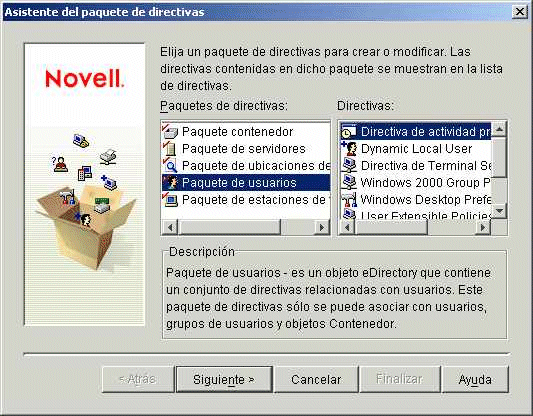
-
En la lista seleccione y haga clic en
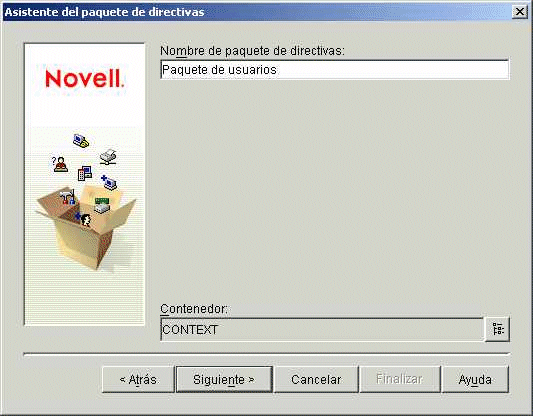
El nombre del objeto de paquete debe ser exclusivo dentro del contenedor en el que se vaya a crear. Si piensa crear varios paquetes de directivas de usuario, puede que desee utilizar un nombre más descriptivo, como Paquete de usuario TS Win2000-2003. O bien, puede que desee crear la directiva en el mismo contenedor en el que se encuentren los usuarios de la directiva.
-
Si es preciso, cambie el nombre del objeto del paquete y el contenedor en el que se deba crear y, a continuación, haga clic en
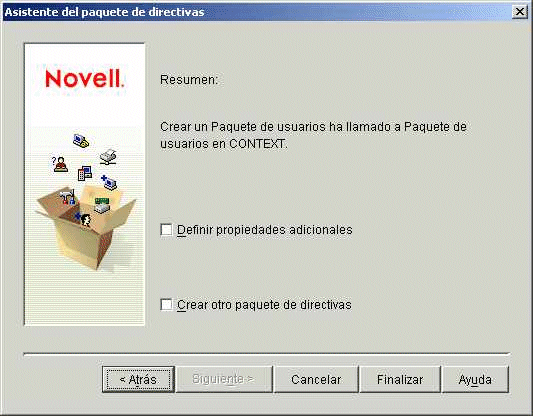
-
En la página Resumen, seleccione y, a continuación, haga clic en para crear el objeto de paquete de usuarios y mostrar las páginas de propiedades del objeto.
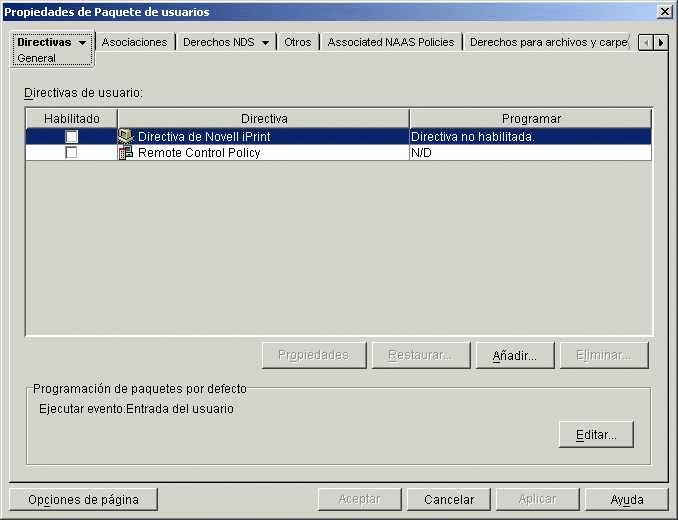
-
Haga clic en la pestaña y, a continuación, en Windows 2000-2003 Terminal Server para mostrar la página de directivas de Windows 2000-2003 Terminal Server.
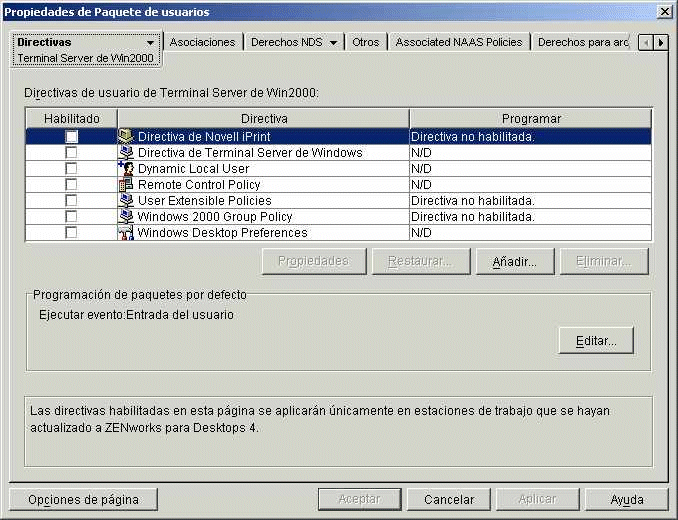
-
Continúe con la siguiente sección, Configuración de las cuentas del usuario local dinámico.
Configuración de las cuentas del usuario local dinámico
Utilice la directiva de Usuario local dinámico (DLU) para configurar la manera en la que el Gestor de estación de trabajo crea cuentas de usuario en el servidor Terminal.
-
En la página de plataformas Windows 2000-2003 Terminal Server, marque la casilla que se encuentra a la izquierda de la directiva de usuario local dinámico para habilitarla y, a continuación, haga clic en para acceder a la página de propiedades de usuarios locales dinámicos.
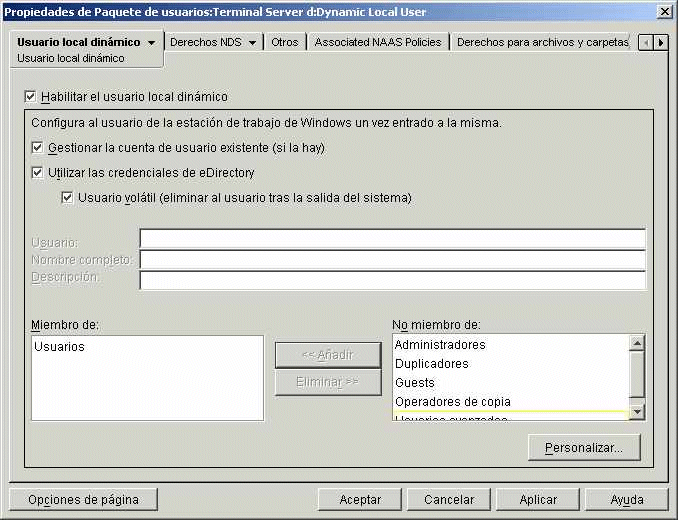
-
Configure los campos siguientes:
Habilitar el usuario local dinámico: seleccione esta opción para permitir que el Gestor de estación de trabajo cree dinámicamente cuentas de usuario.
Gestionar la cuenta de usuario existente (si la hay): si desea que el Gestor de estación de trabajo aplique la directiva DLU a las cuentas de usuario existentes, seleccione esta opción. De lo contrario, la directiva DLU sólo se aplicará a cuentas de usuario nuevas.
Usar las credenciales de eDirectory: seleccione esta opción para utilizar contraseñas y nombres de usuario de eDirectory para las cuentas de usuario locales. Si las credenciales de eDirectory y Windows del usuario están sincronizadas y se ha configurado la autenticación de transferencia directa (consulte la Sección 15.2.3, Configuración de la autenticación de transferencia directa), no se le solicitará a los usuarios que proporcionen ninguna credencial cuando ejecuten una aplicación desde un servidor Terminal Server.
Usuario volátil (eliminar al usuario tras la salida del sistema): seleccione esta opción si desea que se elimine la cuenta de un usuario después de que el usuario salga de la aplicación y se cierre la sesión. Se elimina toda la información de la cuenta del usuario. Si desea conservar los perfiles de usuario, puede configurar perfiles errantes. Se proporcionan instrucciones en
Directiva de preferencias del escritorio de Windows (paquete de usuarios)
enGestión de estaciones de trabajo
en la Guía de administración de ZENworks 7 Desktop Management de Novell.Miembro de/No miembro de: en la lista seleccione el grupo (o los grupos) en los que quiera incluir a los usuarios y haga clic en La pertenencia a grupos determina los derechos de acceso de los usuarios en el servidor Terminal Server. Si ninguno de los grupos mostrados proporciona los derechos del sistema de archivos exactos que desea asignar a las cuentas de usuario, puede utilizar la página Derechos de archivo (pestaña > página Derechos de archivo).
-
Haga clic en para guardar los cambios y cerrar la página de propiedades de usuarios locales dinámicos.
-
Continúe con la siguiente sección, Asociación del Paquete de usuarios a usuarios.
Asociación del Paquete de usuarios a usuarios
Debe asociar el paquete de directivas de usuario a usuarios para que pueda entrar en vigor.
-
Si la página de propiedades del objeto de paquete de usuarios no está abierta, haga clic con el botón derecho del ratón en el paquete de usuarios y, a continuación, haga clic en
-
Haga clic en la pestaña para abrir la página correspondiente.
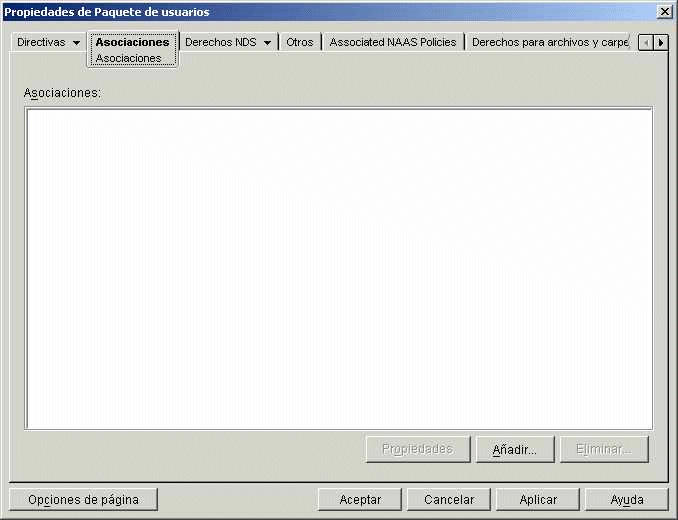
-
Haga clic en y, a continuación, busque y seleccione los usuarios a los que desee aplicar el paquete de directivas. Puede añadir usuarios, grupos de usuarios o contenedores.
-
Cuando haya terminado de añadir usuarios, haga clic en para guardar la información.